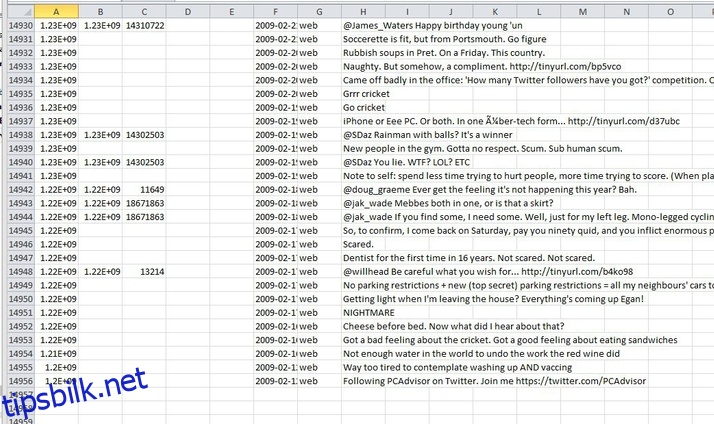Twitter markerer sitt åtteårsjubileum ved å gi alle muligheten til å utforske sine aller første innlegg. Det er nå mulig å avdekke hva en hvilken som helst Twitter-bruker publiserte i begynnelsen av sin karriere på plattformen. Er du nysgjerrig på hvordan dine favorittpersonligheter startet sin Twitter-reise? Her er en detaljert guide. I tillegg skal vi se på hvordan du kan dykke ned i dine eldre tweets, sortert etter måned, eller søke i arkivet ditt etter innlegg som inneholder spesifikke ord, uttrykk, emneknagger eller @brukernavn.
Vi skal også diskutere betydningen av å ha innsikt i hva du tidligere har delt på Twitter. (Les også våre veiledninger for Twitter, Facebook og YouTube).
Slik finner du ditt første tweet
Dette er en enkel sak. Logg inn på din Twitter-konto i en nettleser, og gå deretter til følgende lenke:
https://discover.twitter.com/first-tweet#
Der vil du finne din første tweet (i mitt tilfelle var det en ganske uinspirerende – men likevel godkjent – oppfordring om å følge @pcadvisor). For flere oppløftende innlegg, sjekk ut @mattjegan.
Hvordan se andres første tweet
Gå til den samme lenken som nevnt over, og skriv inn brukernavnet til den personen du er interessert i. Her er PC Advisors første tweet:
Vi vet hvordan man lever.
Slik får du tilgang til gamle tweets
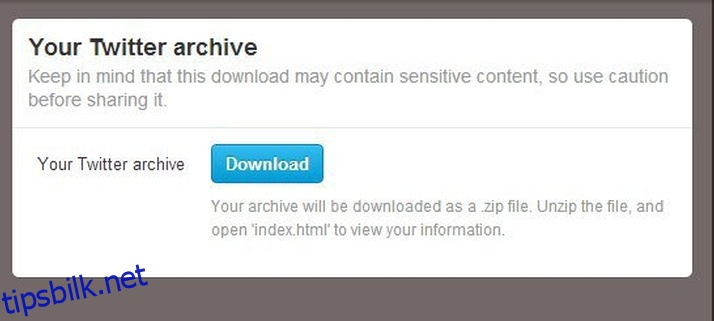
La oss nå se på prosessen for å få tilgang til eldre tweets, samt hvordan du kan sikkerhetskopiere og arkivere dine Twitter-innlegg.
Jeg er avhengig av Twitter. Jeg elsker det. Det er en utmerket måte å holde seg oppdatert på hva som foregår – selv om det er filtrert gjennom preferansene til de personene og interessene du følger (følg et stortingsvalg via Twitter, og du vil være overbevist om at din side vil vinne: du har en tendens til å unngå å følge de du er uenig med). Twitter er også en suveren plattform for å kommunisere med hele verden i sanntid. Det kan imidlertid føles flyktig og kortvarig. Men det er ikke tilfelle: det som ser ut som en samtale er i realiteten publisering. Når du deler noe på Twitter, oppretter du et lite blogginnlegg, og i mange land betyr det at du er juridisk ansvarlig for det du har skrevet i en viss periode, selv etter at du har slettet innlegget. Og det er uavhengig av om noen andre retweeter eller publiserer innlegget ditt på nytt – du er alltid ansvarlig for dine egne ord uansett hvor de dukker opp. Det du legger ut har altså betydning.
Twitter skiller seg fra andre blogger ved at kun de siste 3000 tweetsene dine er aktive til enhver tid. Resten blir arkivert. Hvis du har publisert noe som kan skape juridisk trøbbel, er valgene dine å enten fjerne det eller legge ut 3000 nye innlegg (slett det, selvsagt).
Hvorfor du burde sjekke dine gamle tweets
En advokat jeg kjenner tok nylig kontakt og spurte: «Finnes det en måte å søke etter gamle tweets på? Jeg har funnet noen nettsider som hevder å kunne gjøre det, men søkefunksjonen i Twitter gir meg ikke det jeg vet eksisterer.»
«Jeg vet brukernavnet og tidsperioden, helt tilbake til juni 2011.»
I et slikt tilfelle er det umulig å få tilgang til disse tweetene – gode nyheter for den useriøse Twitter-brukeren som har trakassert min venns klient. Hvis du var i motsatt situasjon, kan det derimot være avgjørende å kunne finne og bevare gamle tweets, for å kunne dokumentere hva du har sagt eller ikke sagt. Det kan også være gøy: mye av mitt beste innhold er publisert på Twitter. Jeg har investert mye tid i mine første 12 000 tweets, og jeg vil gjerne kunne lese dem igjen over et glass vin.
Her er hvordan du går frem for å få tilgang til alle dine gamle Twitter-innlegg.
Slik får du tak i dine gamle tweets
Du kan laste ned hele ditt Twitter-arkiv. Twitter forklarer prosessen detaljert i dette blogginnlegget. Jeg skal forklare det enda tydeligere for deg (husk at du leste det her først). Klikk på bildene for å forstørre dem.
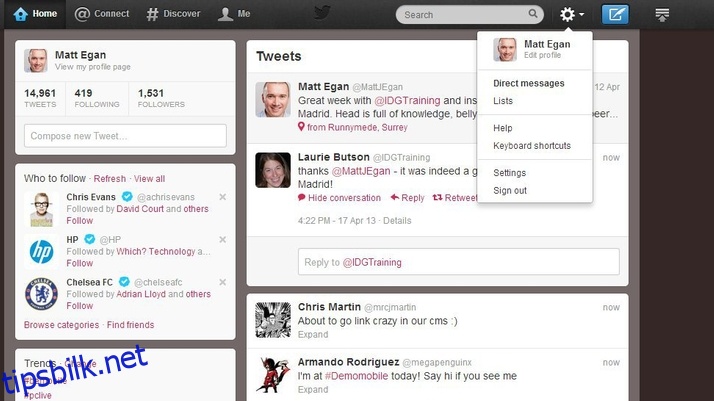
Trinn 1 for tilgang til gamle tweets: Logg inn på Twitter. Klikk på tannhjulet øverst til høyre og velg «Innstillinger» i rullegardinmenyen (som vist over).
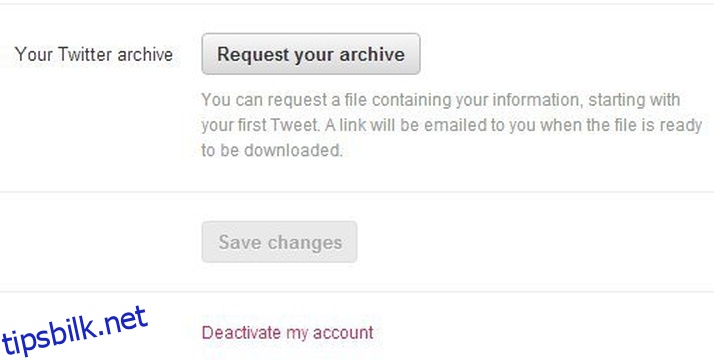
Trinn 2 for tilgang til gamle tweets: Nederst på siden finner du et alternativ for å be om ditt Twitter-arkiv. Klikk på knappen, og det er i prinsippet det.
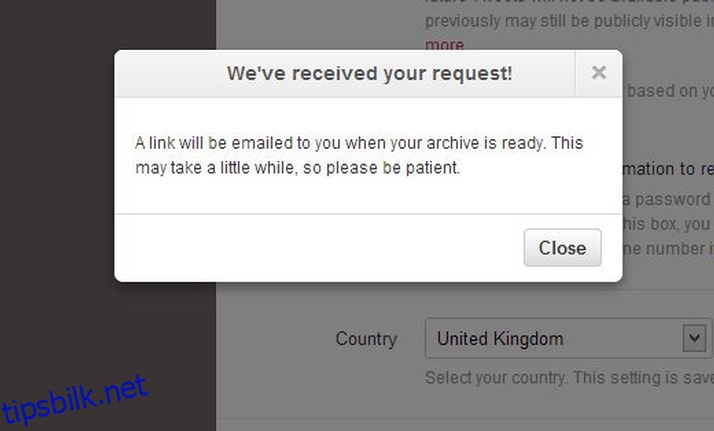
Trinn 3 for tilgang til gamle tweets: Du vil motta en melding om at du vil motta en e-post. I vårt tilfelle ankom e-posten i løpet av få minutter.
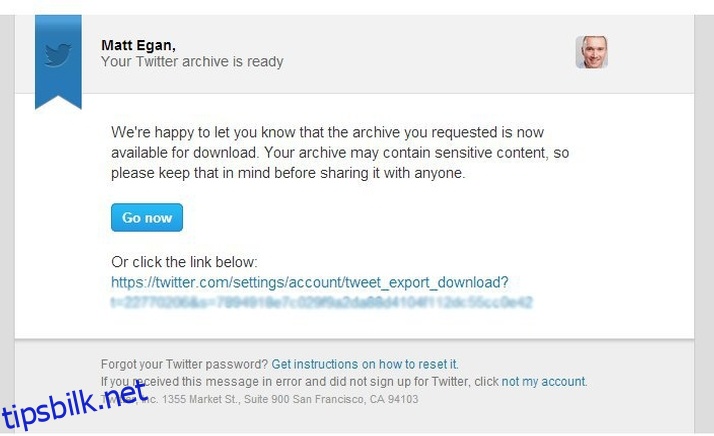
Trinn 4 for tilgang til gamle tweets: I den e-posten er det en lenke. Klikk på den, og du kommer til en side med en nedlastingsknapp. Trykk på den for å laste ned dine gamle tweets som en ZIP-fil.
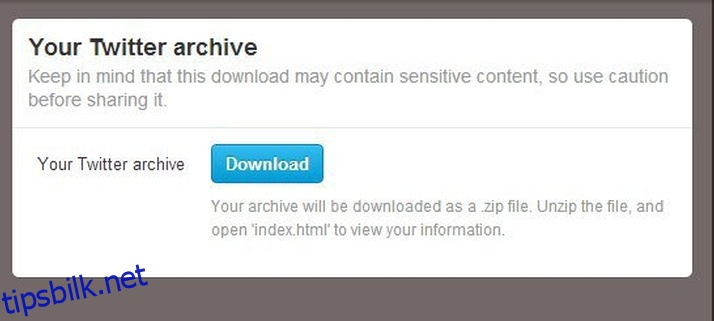
Du kan nå gå gjennom dine tweets sortert etter måned, eller søke i arkivet ditt for å finne tweets som inneholder spesifikke ord, uttrykk, emneknagger eller @brukernavn. Du kan til og med interagere med dine gamle tweets på samme måte som med de nyeste innleggene via et HTML-grensesnitt, eller se dem i et regneark som en CSV-fil.